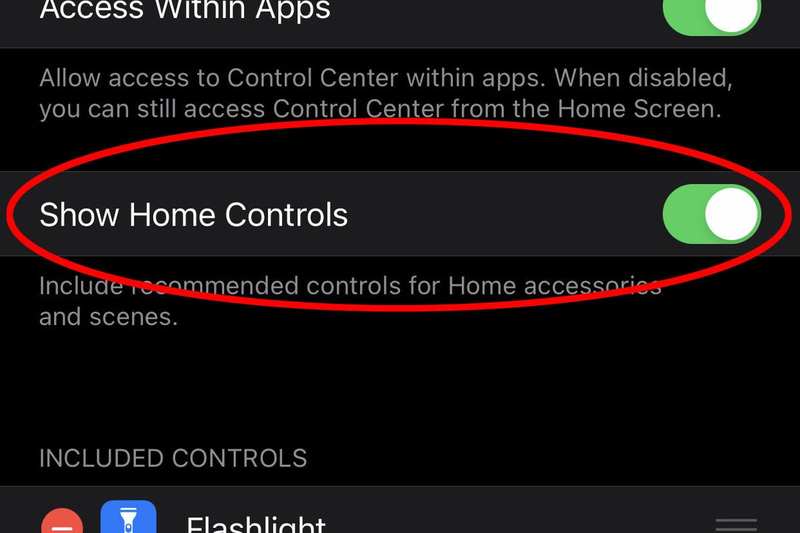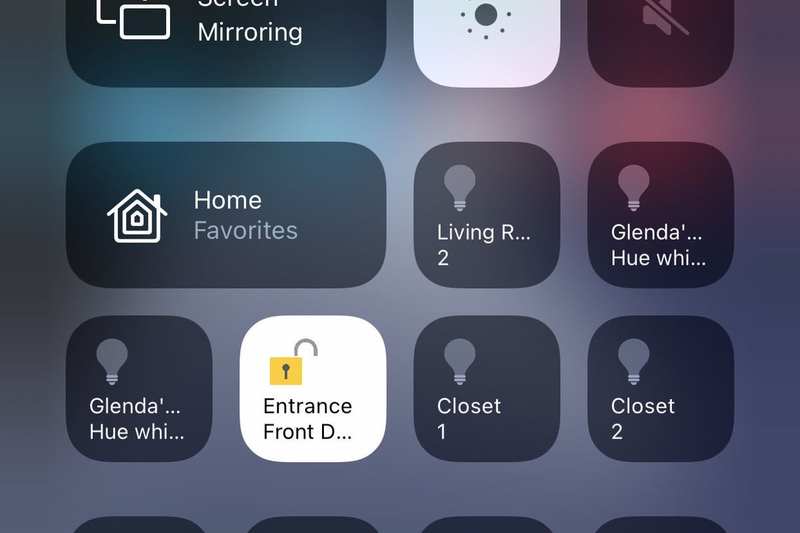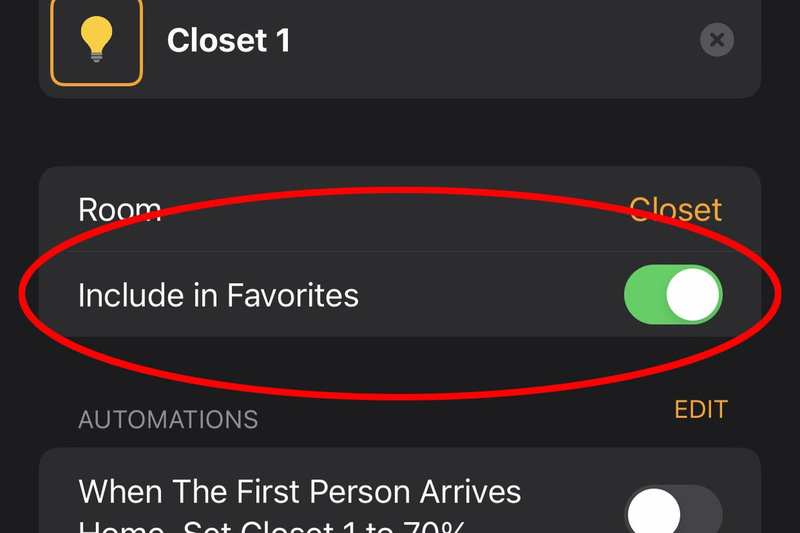如何在 iOS 14 和 iPadOS 14 中将 HomeKit 项目添加到控制中心
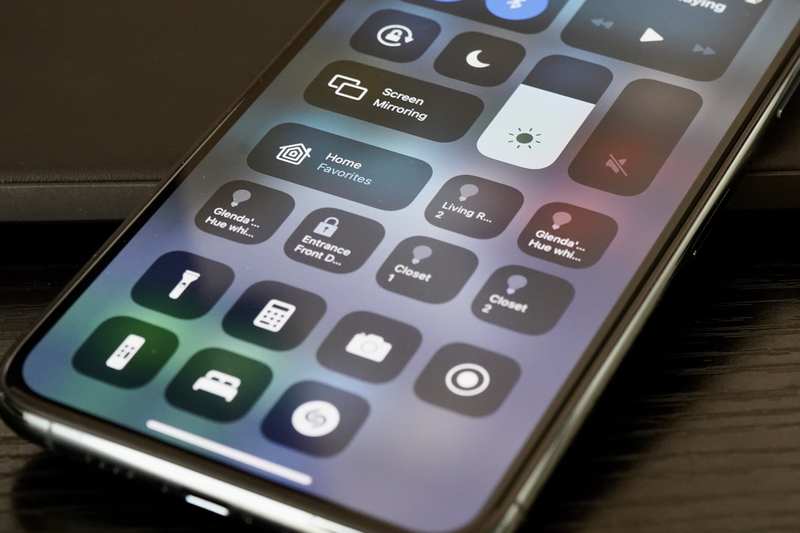
如果您有连接到 HomeKit 的智能家居产品(例如智能灯、插头或锁),您就会知道通过 iPhone 或 iPad 进行控制是多么方便。但不得不离开你正在使用的任何应用程序,然后找到并启动家庭应用程序,只是为了检查某些东西的状态或关掉灯,这也有点烦人。
在 iOS 14 和 iPadOS 14,Apple 使这一切变得更加容易。您可以将 HomeKit 添加到控制中心,只需轻轻一扫即可查看您收藏的精选内容,无需离开您所在的应用程序。其工作原理如下。
将主页项目添加到控制中心
要在控制中心添加 HomeKit 项目,您需要在”设置”中切换开关。
-
打开”设置”应用。
-
点击控制中心。
-
切换显示家庭控制的开关。
翻转此开关即可查看控制中心中的主页项目。
使用控制中心中的主页项目
要在配备 Face ID 的 iPhone 或 iPad 上访问控制中心,请从右上边缘向下滑动。要访问具有 Touch ID 的 iPhone 上的控制中心,请从底部边缘向上滑动。
在”设置”中启用后,控制中心的两行将成为主页项目。
您会在那里找到几行常用的主页项目以及标有”主页收藏夹”的按钮。您可以查看这些设备的状态,或者点击”收藏夹”按钮以查看您在”家庭”应用程序中设置为”收藏夹”的所有设备。查看它们的状态、切换它们或长按控件以查看更多选项。
更改主页收藏夹
从控制中心访问您的 HomeKit 设备需要它们位于您的收藏夹列表中。如果您想要的设备不存在(或者您的收藏夹列表中有您不想要的内容),您必须进入”家庭”应用来修复它。
-
打开家庭应用。
-
点击屏幕底部的”房间”。
-
在房间之间向左或向右滑动,直到找到要更改的设备。
-
长按设备可调出其详细控件。
-
点击右下角的齿轮图标即可访问该设备的设置。
-
查找”包含在收藏夹中”开关。
要在控制中心访问 HomeKit 设备,您必须将其添加到您的收藏夹。
您必须将设备添加到您的收藏夹中才能从控制中心访问它们,并且您可以修剪您的收藏夹列表以删除您不希望使其混乱的项目。